Yksityisyys & evästeet
tämä sivusto käyttää evästeitä. Jatkamalla hyväksyt niiden käytön. Lue lisää, mukaan lukien evästeiden hallinta.
ajattelin antaa nopean opastuksen linkitysominaisuudesta Cricutin Käsityöhuoneessa. Tämän ominaisuuden avulla voit käyttää näiden värikasettien kuvia Cricutissa.com-tili niin, että sinun ei tarvitse fyysisesti sijoittaa niitä cricut kun leikata projektin.
cricut-laitteesi saattaa tarvita laiteohjelmistopäivitystä. Firmwaren vähimmäisvaatimukset on lueteltu alla:
Imagine: 117
Expression 2: 43
Expression / Cake: v. 2.43
Create / Cake Mini: v. 1.61
Personal Cutter: v. 1.40
Cricut.com tili, toimi seuraavasti:
1. Kirjaudu sisään Cricut Craft Room käyttämällä cricut.com tili.
2. Luo projekti, klikkaa ”leikkaa” (ympyrä oikeassa yläkulmassa) ja valitse laite (Jos laite ei näy, yritä irrottaa USB-johto ja kytke se uudelleen).

3. Tarkastele esikatseluruutua ja säädä asetuksia halutessasi. Napsauta cut uudelleen.

4. Aseta sylinteriampulli pyydettäessä Cricut-laitteellesi. Kun kasetti havaitaan, Napsauta ”Linkkikasetti”. Lue Loppukäyttäjäsopimus ja klikkaa ”Hyväksy”.
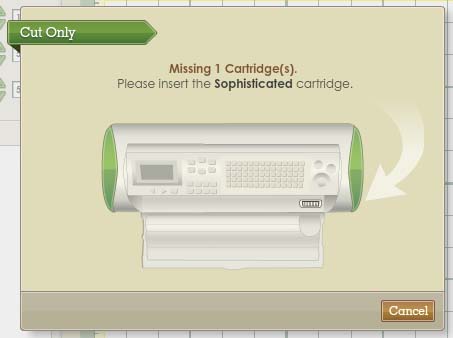

kun seuraavan kerran leikkaat tällä patruunalla käyttäen Cricut Craft Roomia, huomaat vihreän ”linkin” Käytettyjen patruunoiden luettelossa.
huomaa: kasetti voidaan liittää vain yhteen Cricut.com tili. Sinun ei tarvitse yhdistää sylinteriampullia, jos et halua. Voit leikata projektisi napsauttamalla ”Jatka”liittämättä kasettia. Jos et yhdistä värikasetteja, sinua pyydetään asettamaan värikasetti aina, kun leikkaat. Tällä hetkellä mustalaiseen liitettyjä patruunoita ei voida suoraan yhdistää Cricut.com tili. Ilmoitamme pian, miten voit siirtää kaikki mustalaiseesi liittyvät patruunat Cricut.com tili yhdellä yksinkertaisella toiminnolla.
Thanks,
Diana McGraw
www.dianamcgraw.typepad.com